close

商務或國外旅遊時使用網路漫遊查詢地圖,造成費用太高???寬頻固網偶爾遭遇網路斷訊情況???這時Google地圖無法在離線的情況之下發揮作用,此時Windows離線地圖便可以成為搜尋地點和路線的重要備援方案。如何下載及運用離線地圖呢?簡單幾個步驟就搞定啦!!!
Step 1:首先將滑鼠移動至Windows畫面左下角所配置的「開始」按鈕後,按壓滑鼠左鍵選取【設定】。

Step 2:打開系統設定後按壓「離線地圖」後點選【下載地圖】,別忘記將地圖更新打開歐~

Step3:點選【亞洲】。

Step4:點選【台灣】。

Step5:開始下載地圖啦!!!完成後畫面如黃框中所示。
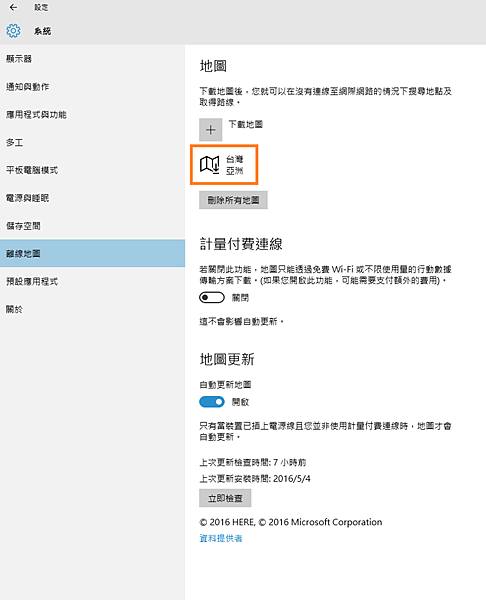
Step6:將滑鼠移動至Windows畫面左下角所配置的「開始」按鈕後,按壓滑鼠左鍵選取【所有應用程式】。
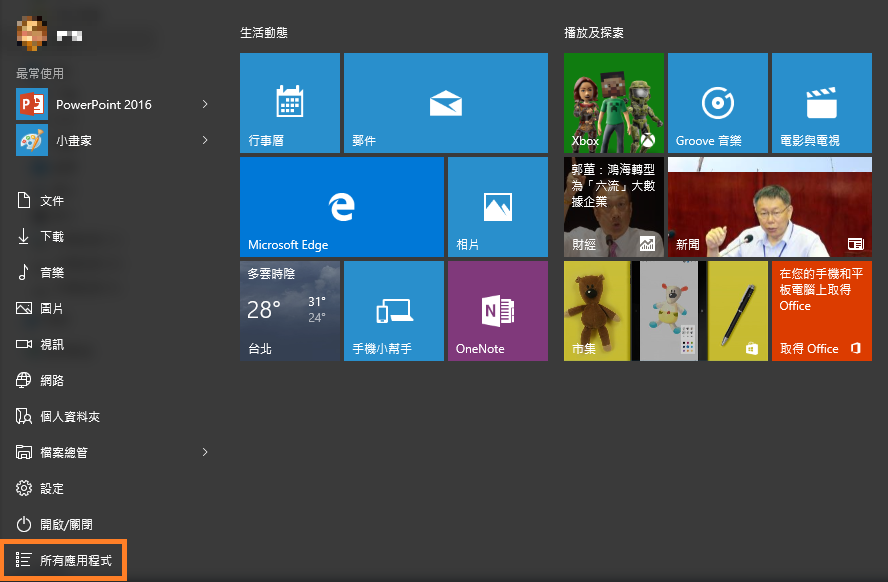
Step7:選取【地圖】按壓滑鼠左鍵。

Step8:以後就算沒有連線到網絡,Windows 10 也可以為用戶提供離線地圖的功能啦!!!

文章標籤
全站熱搜


 留言列表
留言列表


 {{ article.title }}
{{ article.title }}